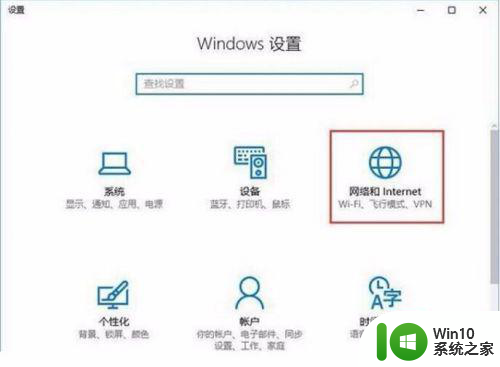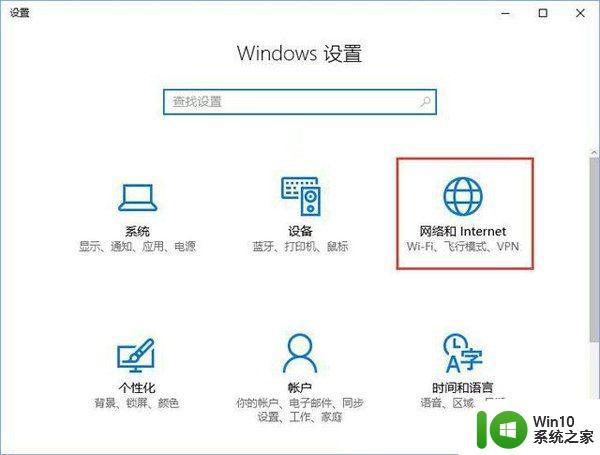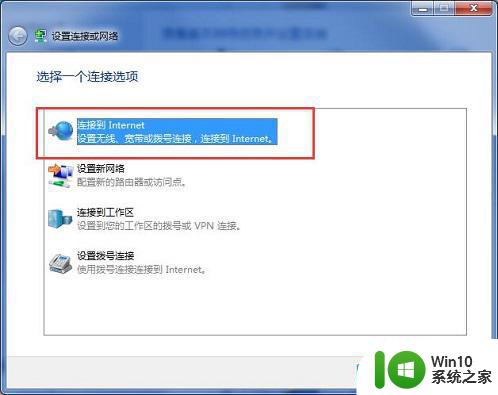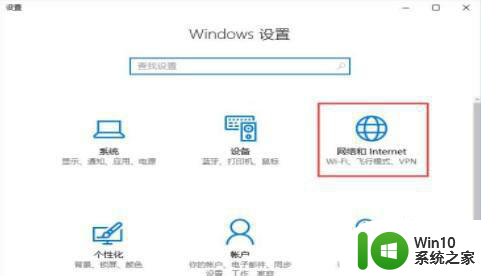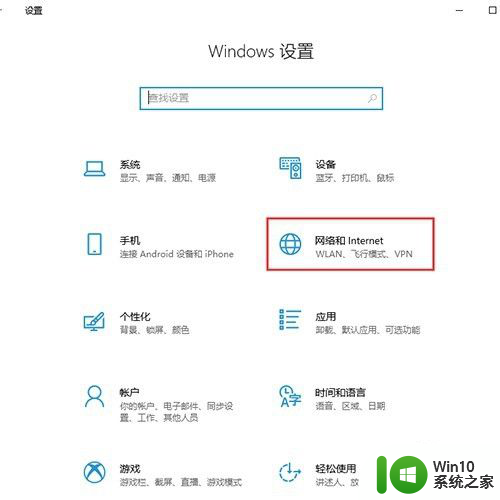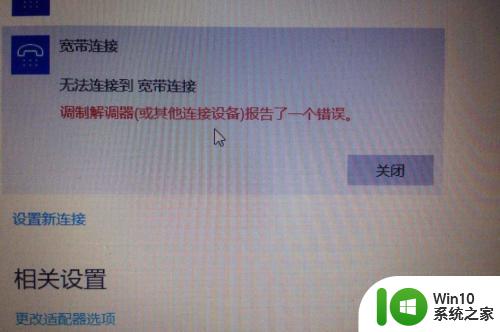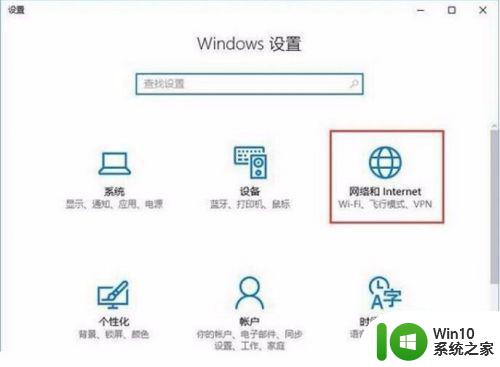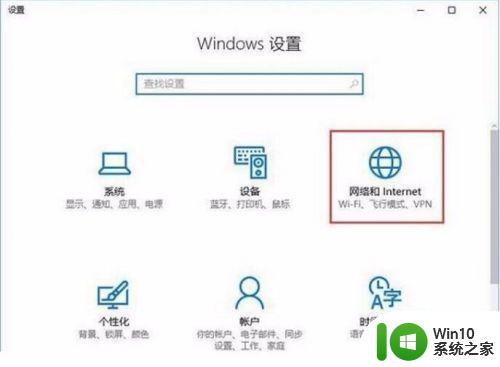戴尔win10电脑拨号上网出现调制解调器错误怎么处理 戴尔win10电脑调制解调器错误怎么解决
更新时间:2024-06-04 12:54:59作者:jiang
在使用戴尔win10电脑拨号上网时,有时会出现调制解调器错误的情况,让人感到困扰,调制解调器错误可能是由于驱动程序问题、网络设置错误或硬件故障引起的。为了解决这个问题,可以尝试更新驱动程序、检查网络设置或者检查硬件连接是否正常。通过逐步排查和修复,可以很快解决戴尔win10电脑调制解调器错误,让您顺利上网。
具体方法:
1、在键盘上同时按下“Win+i”快捷组合键打开 Windows 设置,在设置界面点击 网络和internet。
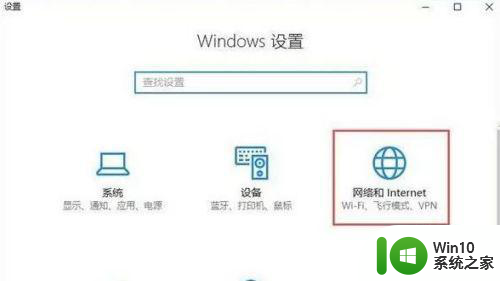
2、在左侧点击【拨号】按钮。
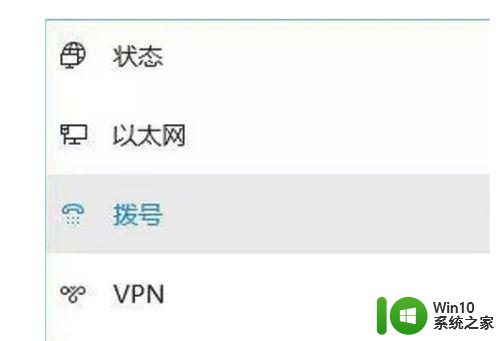
3、在右侧拨号下方点击宽带链接,然后点击【高级选项】。
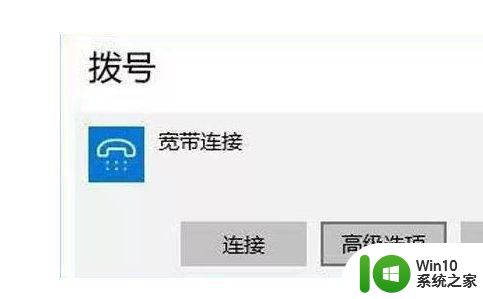
4、打开宽带连接高级设置界面,下方的 【自动检测】 开关打开即可。
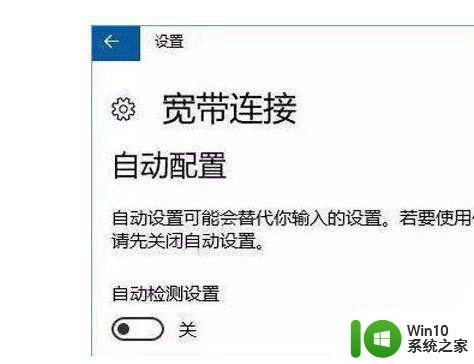
5、设置完成之后重启一次电脑即可正常使用宽带连接。
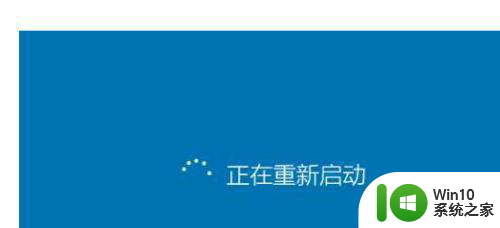
以上就是戴尔win10电脑拨号上网出现调制解调器错误怎么处理的全部内容,有遇到相同问题的用户可参考本文中介绍的步骤来进行修复,希望能够对大家有所帮助。